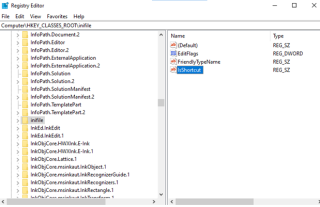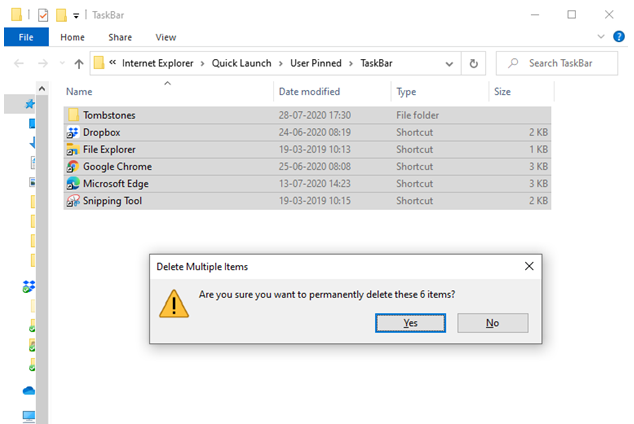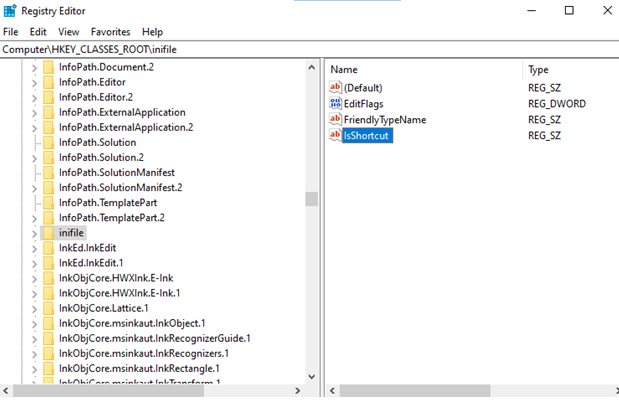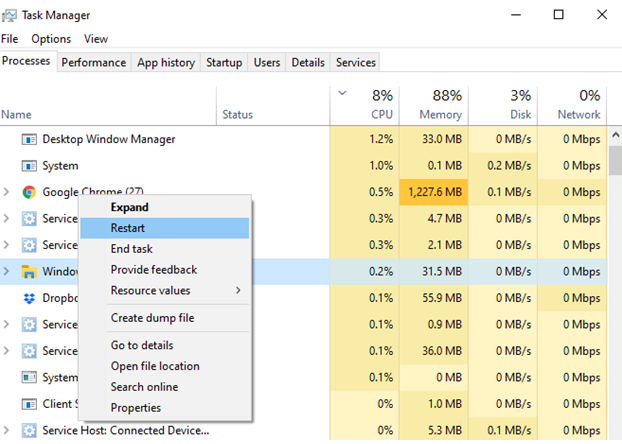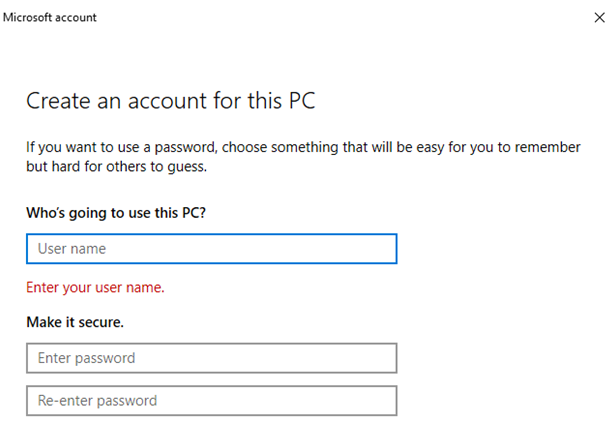Baru-baru ini, saya ingin menyematkan Catatan Tempel ke Bilah Tugas karena saya selalu menggunakannya. Tapi, kemudian saya tidak bisa melakukan itu. Saya menemukan bahwa banyak pengguna Windows 10 lainnya harus menghadapi masalah serupa. Banyak pengguna Windows 10 tidak bisa menyematkan ke menu Start juga. Saya kemudian, mencoba perbaikan berikut, salah satunya berhasil dan diselesaikan tidak dapat menyematkan program ke bilah tugas/menu Mulai. Saya akan mengungkapkan perbaikan yang berhasil untuk saya. Bergantung pada situasinya, salah satu perbaikan berikut akan berhasil untuk Anda.
Perbaiki No 1: Menyelesaikan Masalah Menggunakan Windows Powershell
Windows PowerShell adalah pintu menuju solusi untuk banyak masalah di Windows 10. Dari zip/unzip file di Windows 10, menghapus hard drive lengkap hingga menemukan kunci produk Windows 10 Anda, Anda dapat melakukan beberapa hal dengan Windows 10 Powershell. Anda dapat mengatasi masalah apa pun yang menyebabkan Anda tidak dapat menyematkan program ke menu Mulai atau Bilah Tugas. Berikut adalah langkah-langkah untuk hal yang sama -
- Ketik PowerShell di bilah pencarian di sebelah ikon Windows
- Pilih dan klik Jalankan sebagai administrator dari panel sebelah kanan
- Salin dan tempel perintah berikut di jendela Windows PowerShell
Get-AppXPackage -AllUsers | Foreach {Add-AppxPackage -DisableDevelopmentMode -Register "$($_.InstallLocation)\AppXManifest.xml"}
- Setelah perintah dijalankan, restart komputer
Tidak sengaja menghapus file penting menggunakan Windows 10 PowerShell? Jangan khawatir! Inilah Perbaikannya
Perbaiki No 2: Menghapus Item TaskBar
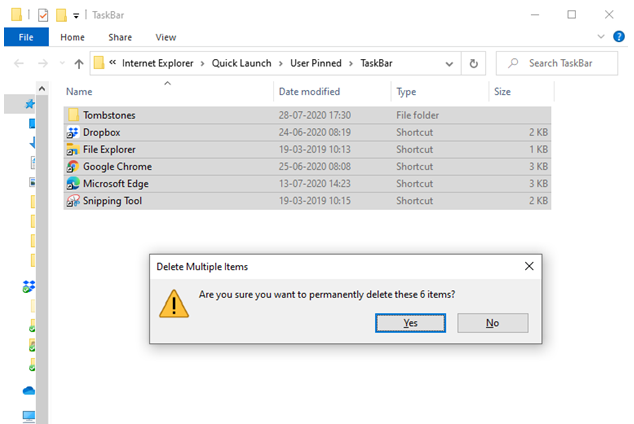
Jika Anda tidak dapat menyematkan program ke Taskbar atau menu Start, maka kemungkinan Anda memiliki file yang rusak di Taskbar dan langkah-langkah yang disebutkan di bawah ini ditujukan untuk membantu Anda menyingkirkan semua file yang rusak tersebut –
- Tekan Tombol Windows + R dan buka kotak dialog Jalankan
- Ketik perintah berikut di kotak dialog
%APPDATA%\\Microsoft\Internet Explorer\Quick Launch\User Pinned\TaskBar
- tekan OK
- Saat jendela Taskbar terbuka, hapus semua item dengan memilih semua item dan geser+hapus mereka
- Hidupkan Kembali komputer Anda
Perbaiki No 3: Mengubah Pengaturan Editor Kebijakan Grup
- Tekan tombol Windows + R untuk membuka kotak dialog Run
- Ketik gpedit.sc untuk membuka Editor Kebijakan Grup Lokal
- Di sisi kiri, klik Konfigurasi Pengguna dan kemudian, klik Template Administratif
- Pergi ke Start Menu dan Taskbar
- Sekarang, di sisi kanan, Anda akan melihat Cegah pengguna menyesuaikan layar Mulai mereka , klik di atasnya
- Pilih Tidak Dikonfigurasi dan kemudian klik Terapkan dan kemudian OK
Perbaiki No 4: Membuat Kunci yang Hilang Atau Kunci Perbaiki Di Editor Registri
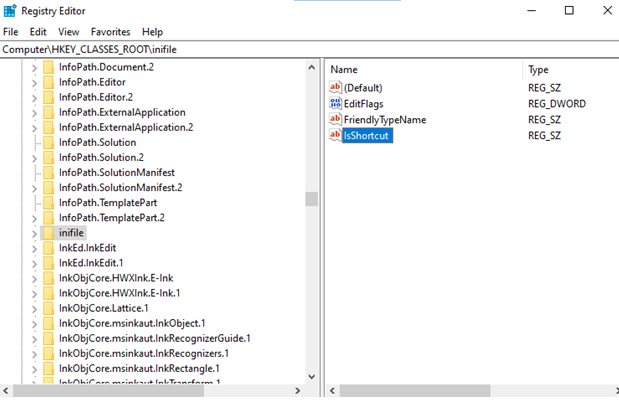
Terkadang ketika ada kunci registri yang hilang atau rusak , Anda mungkin menghadapi beberapa masalah dan tidak dapat menyematkan program ke Taskbar adalah salah satu masalah tersebut. Inilah cara Anda dapat membuat atau memperbaiki kunci registri yang hilang –
- Membuka kotak dialog Run dengan menekan Windows + R tombol
- Ketik regedit di kotak dialog Run untuk membuka Registry Editor
- Arahkan ke kunci registri berikut
HKEY_CLASSES_ROOT\lnifile
- Klik kanan pada folder Inifile , pilih New , Select String value (REG_SZ) , beri nama Is Shortcut
- Hidupkan Kembali komputer Anda
Perbaiki No 5: Restart Windows Explorer
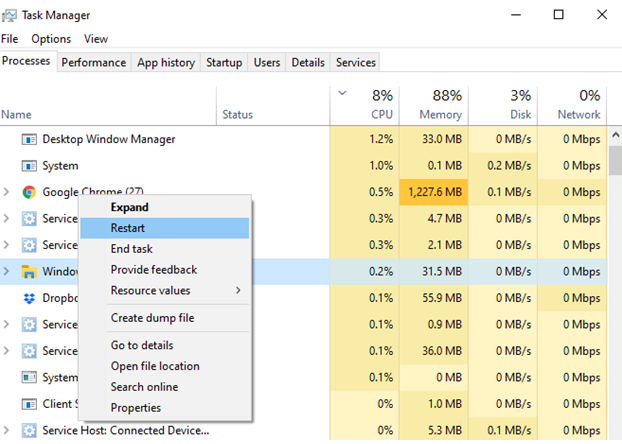
Berikut ini perbaikan sederhana lainnya setelah itu Anda harus dapat menyematkan aplikasi atau program ke Taskbar atau menu Start. Anda dapat mencoba memulai ulang Windows Explorer atau File Explorer dari dalam Task Manager itu sendiri.
- Buka Task Manager dengan cepat dengan menekan Ctrl + Shift + Esc
- Klik kanan pada Windows Explorer di bawah Aplikasi
- Klik opsi Mulai Ulang
Perbaiki No 6: Coba Buat Akun Pengguna Baru
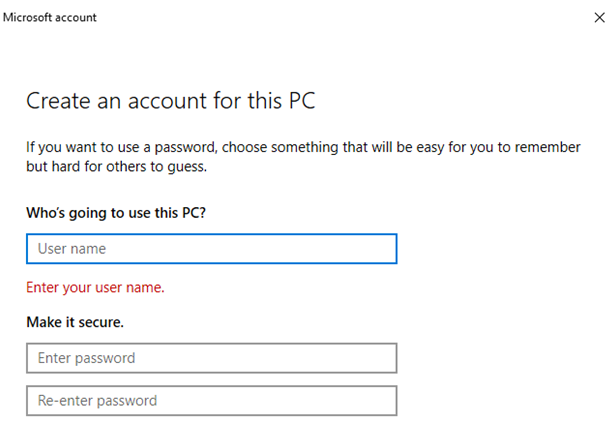
- Tekan Windows + I untuk membuka Pengaturan
- Sekarang menuju ke Akun
- Dari sisi kiri, pilih menu Keluarga & orang lain
- Pilih Tambahkan orang lain ke PC ini
- Klik Saya tidak memiliki informasi masuk orang ini
- Pilih Tambahkan pengguna tanpa akun Microsoft
- Masukkan Nama Pengguna sesuai pilihan Anda
- Klik Berikutnya
Sekarang, buka akun yang baru dibuat dan coba sematkan program ke Taskbar dan menu Start dan lihat apakah masalah telah teratasi. Jika ya, itu berarti akun lama Anda rusak.
Apa yang Bekerja untuk Saya?
Bagi saya, perbaiki no 2, yaitu membersihkan item bilah tugas berfungsi, dan saya dapat menyematkan program ke Bilah Tugas. Anda mungkin memiliki masalah yang berbeda, tetapi, salah satu perbaikan di atas pasti akan membantu Anda menyelesaikan "tidak dapat menyematkan aplikasi ke bilah tugas atau menu Mulai". Jika blog membantu Anda melakukan upvote blog, bagikan dengan teman-teman Anda dan berikan saran apa pun di bagian komentar di bawah. Anda juga dapat mengikuti kami di Facebook dan YouTube .